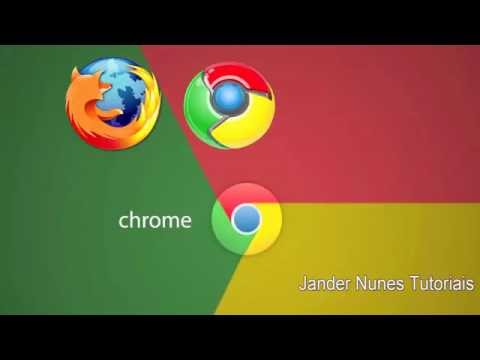Se você deseja melhorar a recepção e o desempenho do Wi-Fi no seu PC com Windows, convém considerar a alteração do Sensibilidade de roaming WiFi ou Agressividade. Sensibilidade de roaming é a taxa na qual seu dispositivo seleciona e alterna para o ponto de acesso disponível mais próximo, oferecendo um sinal melhor. É baseado na intensidade e qualidade do sinal - e não na distância até o ponto WiFi.
Produtos da Intel usam o termo Agressividade vagueando, enquanto Ralink e alguns outros usam Sensibilidade de roaming. Mas eles basicamente significam o mesmo.
Se você estiver recebendo um fraco desempenho de Wi-Fi, configure o adaptador de rede sem fio para usar a configuração Desempenho Máximo. Você também pode tentar atualizar os drivers do adaptador de rede para a versão mais recente e ver se isso ajuda você. Essas dicas para aumentar a velocidade e a área de cobertura e como melhorar o sinal de rede sem fio no Windows também podem ajudá-lo.
Sensibilidade ou Agressividade de Roaming WiFi
Se estiver enfrentando uma má recepção Wi-Fi, você também pode alterar a sensibilidade ou a agressividade do Wi-Fi para melhorar a recepção e o desempenho do Wi-Fi e ver o que funciona para você.
Para configurar a sensibilidade de roaming WiFi, em Windows 10, abra o menu do WinX clicando com o botão direito do mouse em Iniciar e selecionando Gerenciador de Dispositivos.
ExpamdNetwork adaptadores e identificar o seu WiFi ou dispositivo sem fio. Clique duas vezes na entrada para abrir sua caixa de propriedades.
Agora, na guia Avançado, role para baixo na lista "Propriedade" até ver Agressividade vagueando ou Sensibilidade de roaming.
Em seguida, sob o Valor drop-down, você verá as seguintes opções:
- Mais baixo: o seu dispositivo não será movido.
- Médio-baixo: o roaming é permitido.
- Médio: é uma configuração equilibrada entre roaming e desempenho.
- Médio-Alto: o roaming é mais frequente.
- Mais alto: o dispositivo rastreia continuamente a qualidade do WiFi. Se ocorrer alguma degradação, ele tentará encontrar e se deslocar para um ponto de acesso melhor.
Selecione Médio-Alto ou Alto. para melhorar seu desempenho de Wi-Fi.

Deixe-nos saber se isso faz diferença.
Posts relacionados:
- Como melhorar o sinal de rede sem fio no Windows 10/8/7
- Aumentar a velocidade e a intensidade do sinal e a área de cobertura do Wi-Fi
- É WiFi seguro para sua saúde, crianças e em casa?
- Instaladores offline do Windows Live Essentials para TODOS os idiomas Links
- Use o Acrylic WiFi Scanner gratuito para análise de rede WiFi em tempo real